引导式教学
通过 Windows 客户端访问无影云应用
常用操作
-
按屏幕右下角的 或按键盘快捷键可前进或后退。
-
按屏幕右下角的 图标可打开目录并跳转至任意步骤。
键盘快捷键
- N / 空格键 / / :前进
-
P / / :后退
-
ESC:总览
步骤1
下载客户端
客户端安装程序已下载至本地。
第 2/2 步
步骤2
安装客户端
双击 Windows 客户端安装程序。
第 1/8 步
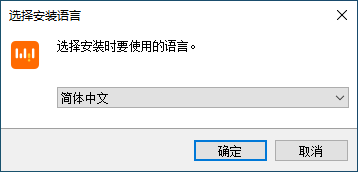
选择客户端的用户界面语言,并单击确定 。
第 2/8 步
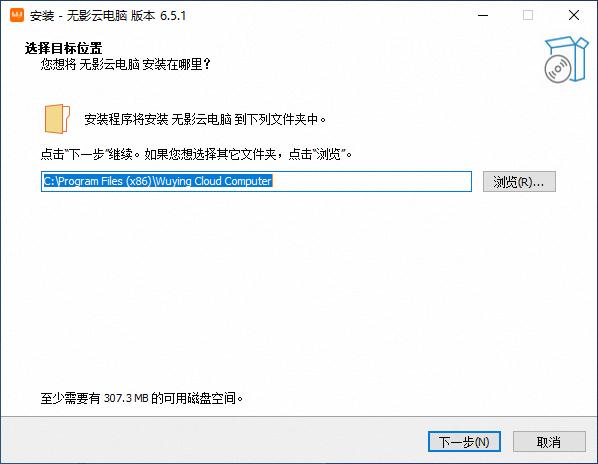
首次安装需要单击浏览 选择目标位置,然后单击安装对话框里的下一步 。
第 3/8 步
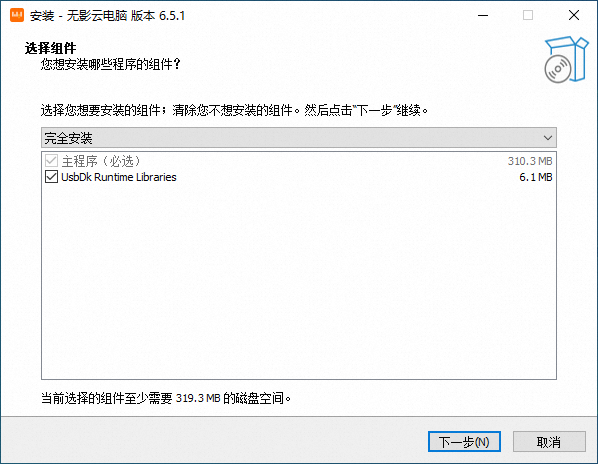
根据需要选择组件,默认选择UsbDK Runtime Libraries ,并单击安装对话框里的下一步 。
第 4/8 步
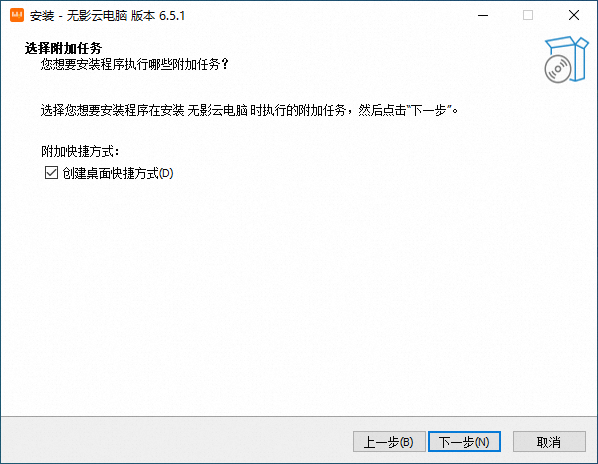
选择创建桌面快捷方式 ,并单击安装对话框里的下一步 。
第 5/8 步
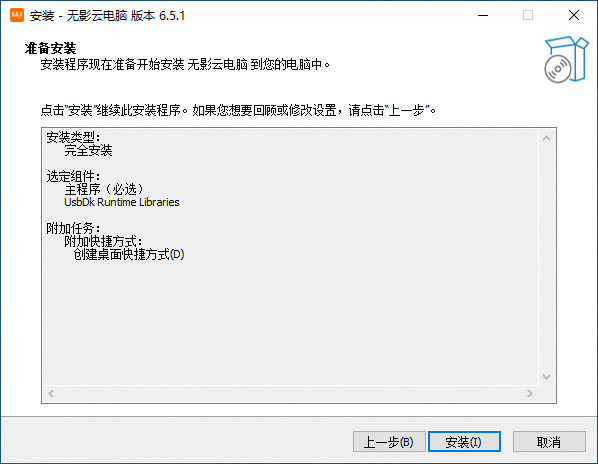
确认此前的选择无误,并单击安装 。
第 6/8 步
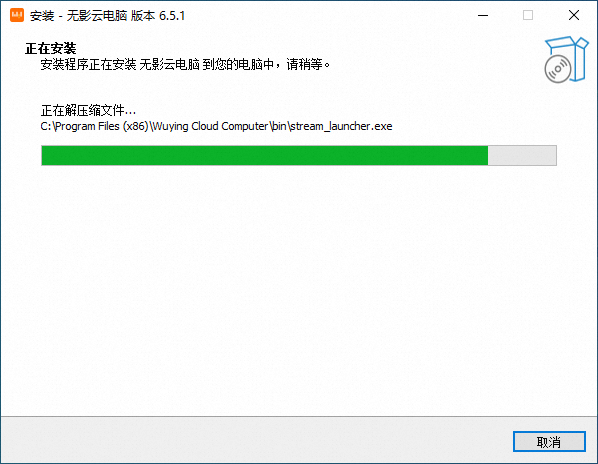
安装过程中,稍等片刻。
第 7/8 步
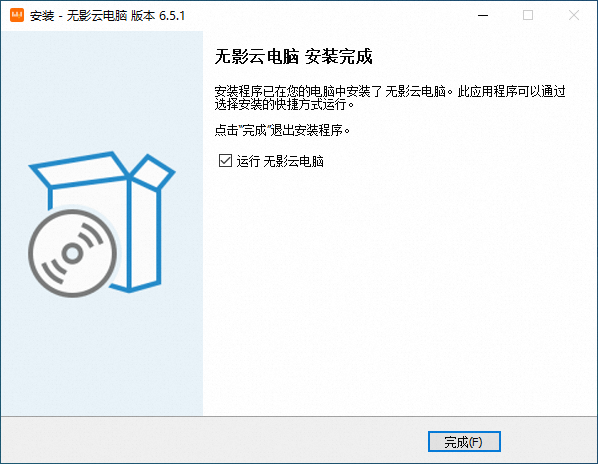
安装完毕,单击完成 。
第 8/8 步
步骤3
登录客户端
运行无影云电脑客户端,在顶部选择
第 1.a/2 步
单击下一步图标。
第 1.b/2 步
输入您在邮件中收到的用户名,以及您自行设置的密码。首次登录时请输入邮件中收到的初始密码,并按提示设置自定义密码。
第 2.a/2 步
单击下一步图标。
第 2.b/2 步
步骤4
运行无影云应用
连接所需的无影云应用。大功告成!